OneDrive 錯誤代碼 0x80040c82 [修復]
![OneDrive 錯誤代碼 0x80040c82 [修復]](https://cdn.thewindowsclub.blog/wp-content/uploads/2024/01/onedrive-error-code-0x80040c82-1-640x375.webp)
在電腦上安裝或更新 OneDrive 用戶端時,通常會遇到OneDrive 錯誤代碼 0x80040c82 。但與雲端伺服器建立連線後想要重新安裝OneDrive時也可能會出現,導致同步失敗。如果您正在尋找解決此問題的方法,那麼您就位於正確的網路頁面上。無論您在電腦上如何遇到 OneDrive 錯誤代碼 0x80040c82,這些經過驗證的修復都將幫助您解決問題。
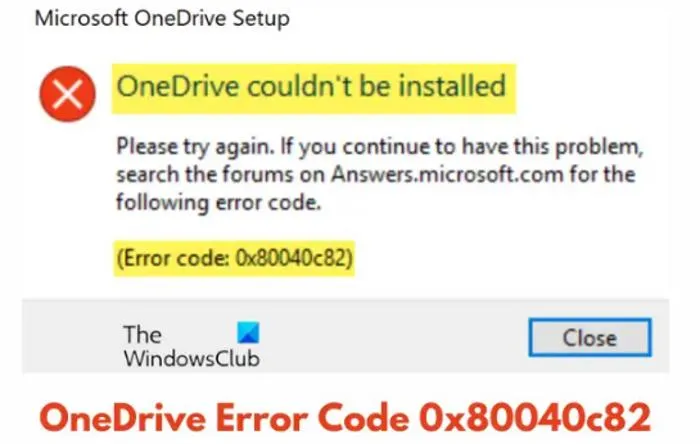
修正 OneDrive 錯誤代碼 0x80040c82
以下是經過驗證的修復方法,可用於修復 Windows 電腦上的 OneDrive 錯誤代碼 0x80040c82:
- 重置 OneDrive 應用程式
- 完全解除安裝 OneDrive
- 執行系統還原
1]重置OneDrive應用程式

我們建議的第一個解決方案是重置 OneDrive 應用程式以消除 OneDrive 錯誤代碼 0x80040c82。請依照下列步驟操作:
- 按Windows 鍵 + I開啟「設定」,然後導覽至「應用程式」 > 「應用程式與功能」或「已安裝的應用程式」。
- 向下捲動頁面以在清單中找到Microsoft OneDrive ,然後按一下它。
- 按一下其下方的進階選項。
- 向下捲動並點擊“重置”按鈕。
- 按照螢幕上的指示完成該過程。
2]完全卸載OneDrive
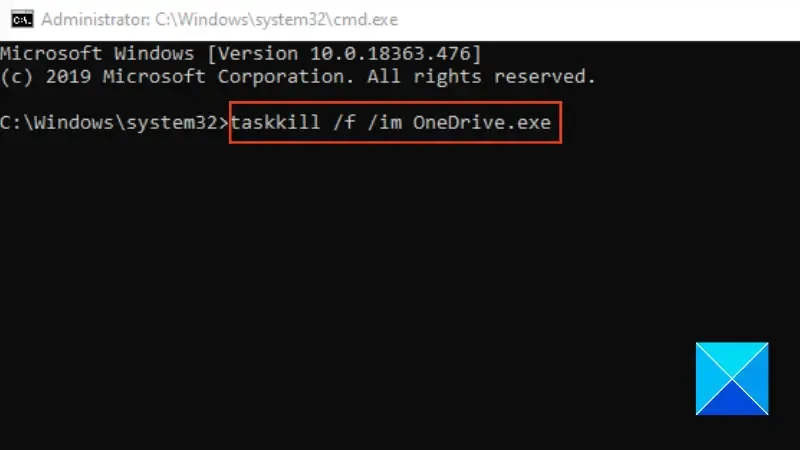
如果您仍然遇到錯誤代碼,請完全卸載電腦上的OneDrive 應用程式。但是,在執行此操作之前,您必須確保所有 OneDrive 進程都已結束。請依照下列步驟操作:
- 按Windows 鍵 + R開啟「執行」對話方塊。
- 在文字欄位中鍵入“ cmd ”,然後按Ctrl + Shift + Enter以管理員身份開啟命令提示字元。
- 鍵入以下內容並按Enter鍵以結束電腦上目前執行的所有 OneDrive 進程:
taskkill /f /im OneDrive.exe
- 如果您使用的是 32 位元 Windows 作業系統,請輸入下列指令卸載 OneDrive:
%SystemRoot%\System32\OneDriveSetup.exe /uninstall
- 對於 64 位元作業系統:
%SystemRoot%\SysWOW64\OneDriveSetup.exe /uninstall
卸載程序完成後重新啟動電腦。
電腦重新啟動後,使用 Microsoft 官方連結將OneDrive 下載到您的電腦上。打開下載的檔案並按照螢幕上的指示安裝應用程式。
3]執行系統還原
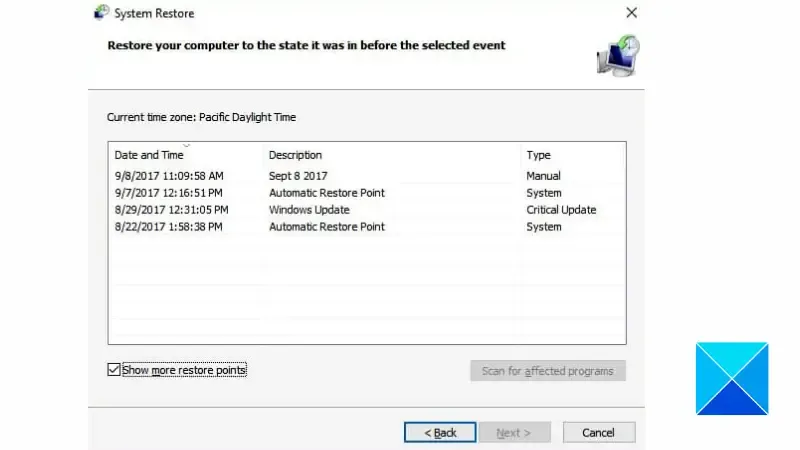
此問題的另一個經過驗證的解決方案是在電腦上執行系統還原。透過將電腦系統還原到特定還原點,Windows 環境(可能是此錯誤的原因)會修復,因為檔案和設定將還原到還原點。請依照下列步驟操作:
- 按Windows 鍵 + R開啟「執行」對話方塊。
- 在文字欄位中鍵入“ SystemPropertiesProtection ”,然後按Enter鍵執行指令。
- 在「系統保護」標籤下,按一下「系統還原」。
- 請按照螢幕上的指示進行操作,並在錯誤代碼不存在時選擇還原點。
- 當該過程完成後,問題應該會徹底解決。
希望您能夠透過本文討論的任何修復來解決此問題。但是,您還應該檢查您的互聯網連接,因為這也可能是問題的原因。祝你好運。
- 無法刪除電腦上的 OneDrive 檔案或資料夾
- 修復 OneDrive 錯誤代碼 0x8004def7
OneDrive 上的錯誤代碼 0x80040c81 是什麼?
錯誤代碼 0x80040c81 是 OneDrive 安裝和更新錯誤的另一種形式,類似於錯誤代碼 0x80040c82。通常也可以透過確保正確的網路連線或重置電腦上的 OneDrive 應用程式來修復此問題
我可以刪除 OneDrive 暫存檔案嗎?
OneDrive 暫存檔案與 Windows 電腦上的常見暫存檔案類似,僅儲存供應用程式執行時間使用的暫存檔案。因此,如果您的 PC 上的 OneDrive 用戶端出現問題,可以將其刪除。



發佈留言